目前,苹果iOS8第五个测试版本于今日(北京时间8月5日)迎来了更新。由于仍是测试版本的关系,因而并没有开发者账号的童鞋强制升级后,一旦设备关机或重启就会激活出错,需要重新刷机。
因此,有不少已体验iOS8 beta5的童鞋会想重新降级回iOS7.1.2版本,甚至想重新降回至iOS7.1.1。那么下面为大家所分享的iOS8 beta5降级教程应该可以帮到你:

iOS8 beta5降级iOS7.1.2教程步骤:
*注意:
此降级方法需要进入DFU模式或恢复模式,会抹掉你设备上的所有资料,因此需提前做好设备的备份工作!
*步骤:
一、打开iTunes,断开iOS设备与电脑的连接。长按【home键】+【电源键】8秒强制关机 -- 关机后长按【home】键8秒--通过USB数据线连接电脑,或者请把设备链接电脑,先按住电源键3秒,然后继续同时按住开关机键和Home键,持续到第10秒的时候,请立即松开开关键,并继续保持按住Home键,直到在电脑上看到识别到DFU状态下的USB设备时就进入到DFU模式了,这个时候iTunes会自动或者手动启动。
二、iTunes会自动检测到一台等待恢复的设备,点击确定:
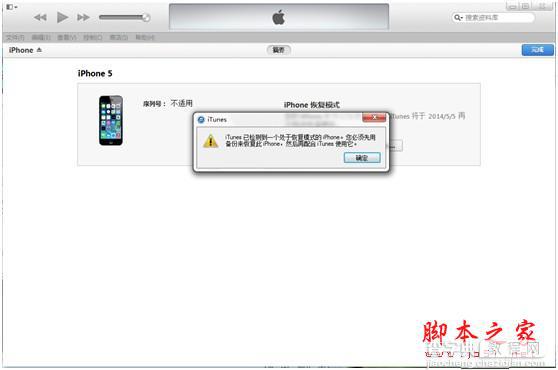
三、按住键盘上的shift键+iTunes上的“恢复”,选择iOS7.1.2固件:
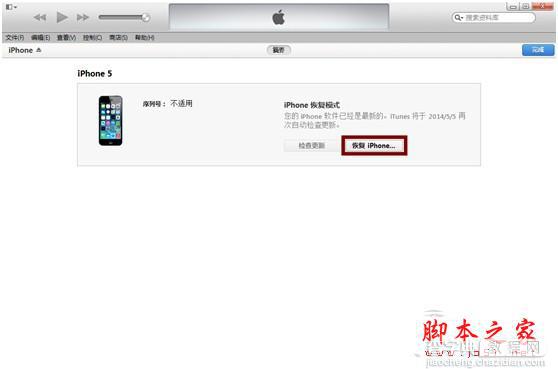
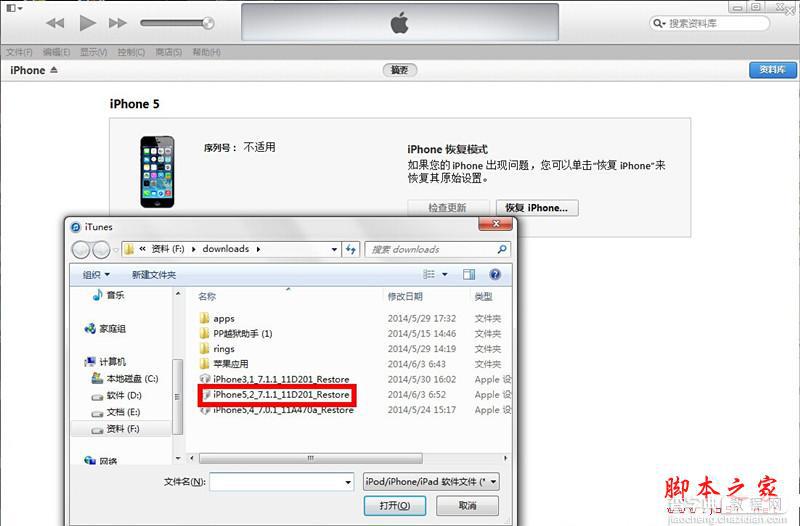
四、设备就会开始重新刷机,恢复到一个全新的系统:
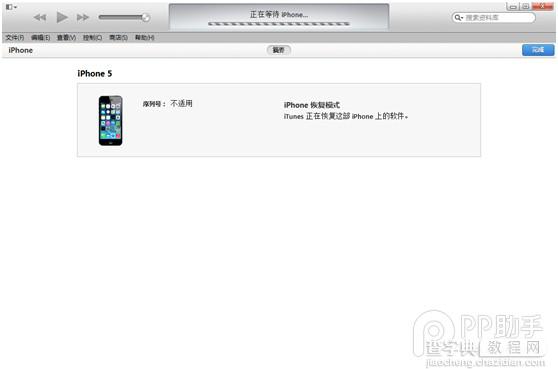
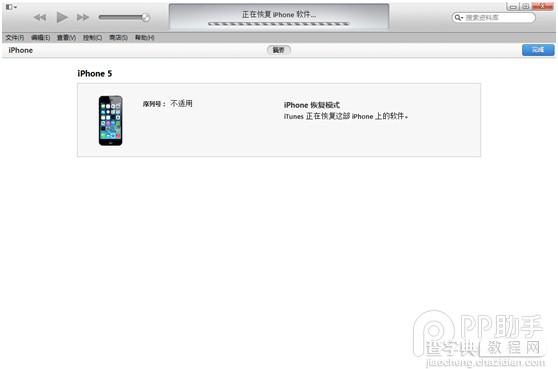
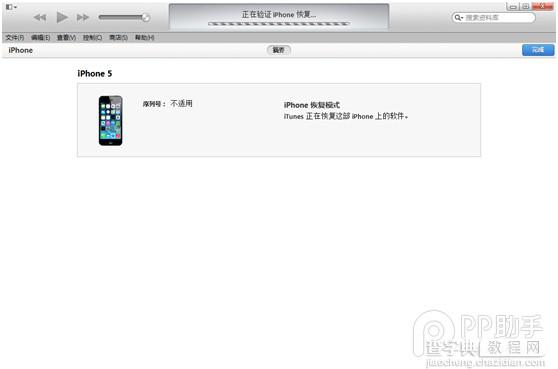
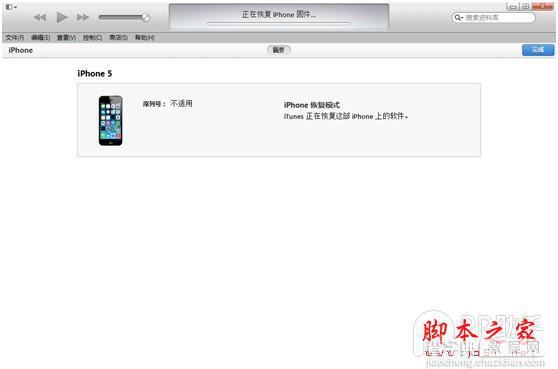
五、恢复完成之后,在iTunes上点击“设置为新的设备”:
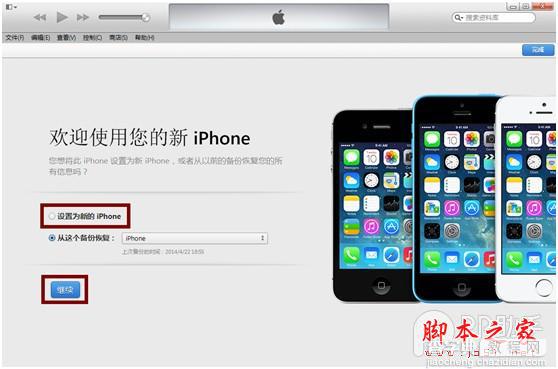
由于iOS7.1.1和iOS7.1.2均已实现完美越狱,而苹果至今为止并未关闭iOS7.1.1固件下载验证通道。因此,如果更为倾向于iOS7.1.1版本的童鞋仍可选择将iOS7.1.2刷回iOS7.1.1版本。
【iOS8 beta5怎么降级 升级iOS8 beta5后如何刷回iOS7.1.2/iOS7.1.1教程分享】相关文章:
★ iOS8.2怎么越狱 iOS8.2 Beta2/Beta1完美越狱教程
★ 耗电严重 iOS8.1.2完美越狱后如何让续航回到8.1时代
★ iPhone5S iOS 8.2降级到iOS 8.1.3教程
★ 小雨伞降级工具重写iOS8.2降级iOS8.1/iOS7有望
